Instrucciones de configuración
La integración de la centralita virtual gratuita de Zadarma con Salesforce CRM funciona sin módulos complementarios, ni intermediarios, garantizando una calidad máxima y fiabilidad de la comunicación.
La integración de Zadarma-Salesforce CRM es completamente gratuitа.
Funciones de integración:
- Llamadas a clientes de Salesforce CRM en un solo clic desde el navegador o con la ayuda de callback.
- Tarjeta emergente del cliente cuando entra y sale la llamada.
- Integración de las estadísticas de las llamadas y de las grabaciones de llamadas. Posibilidad de escuchar las grabaciones directamente desde Salesforce CRM.
- Creación automática de clientes potenciales cuando entra la llamada desde un número desconocido y de las llamadas salientes a nuevos números.
Ventajas de Zadarma:
- Centralita virtual gratuita, configuración en 5 minutos
- Paquetes de tarifas para llamadas rentables a todos los destinos
- Números multicanal de 110 países del mundo (fijos, móviles, 800)
- Funciones adicionales: calltracking, widgets para la web, videconferencias
- Máxima calidad y fiabilidad (18 años de experiencia, centros de datos en 6 países del mundo, soporte 24/7) Conectar la centralita virtual de forma gratuita
- Tu tipo de cuenta en Salesforce debe ser Group, Enterprise, Performance, Unlimited o Developer Editions.
- Debe estar activada y configurada la centralita virtual Zadarma. Sigue el asistente de configuración hasta el final, no llevará más de dos minutos.
- Las llamadas desde el navegador se soportan en todos los navegadores excepto Safari, Internet Explorer y Microsoft Edge
- Al usar las llamadas con la ayuda de Callback en las extensiones de la centralita se debe configurar un programa para las llamadas (recomendamos Zadarma paraWindows, Mac OS, iOS, Android) u otro equipo. También puedes activar el desvío a otro número (servicio de pago).
Instrucciones de configuración
1. Para la integración de la centralita virtual de Zadarma y Salesforce CRM deben cumplirse las siguientes condiciones:
2. En el área personal de Zadarma entra en el apartado “Configuración - Integraciones y API”, selecciona Salesforce y pulsa el botón "Activar la integración". Genera el Socket Key pulsando el botón correspondiente
Selecciona el modo de configuración de la aplicación de la integración: para un usuario, para todos los usuarios o para determinados usuarios, después pulsa "Establecer"
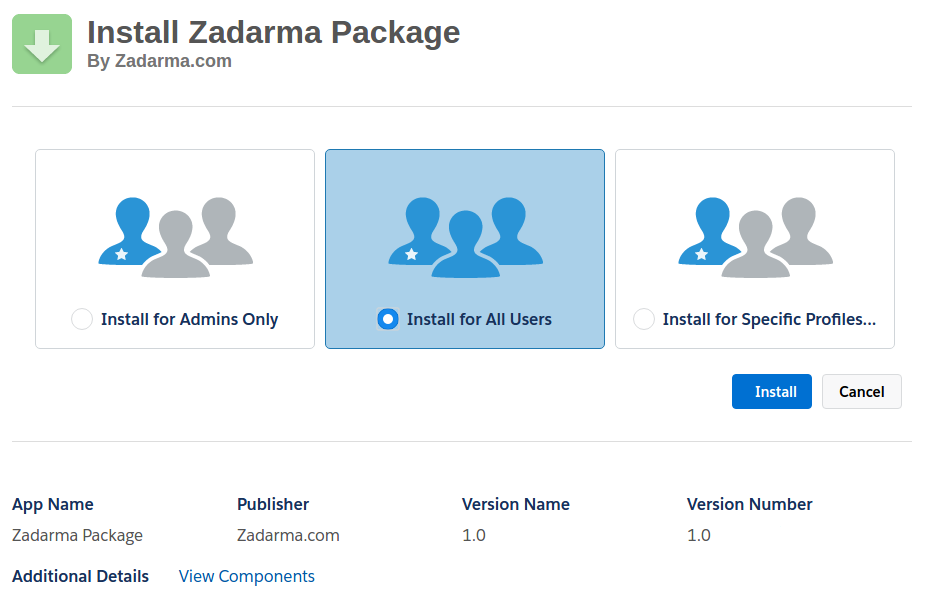
En la siguiente página, marca la casilla de verificación que confirma el permiso de acceso y pulsa "Continuar"
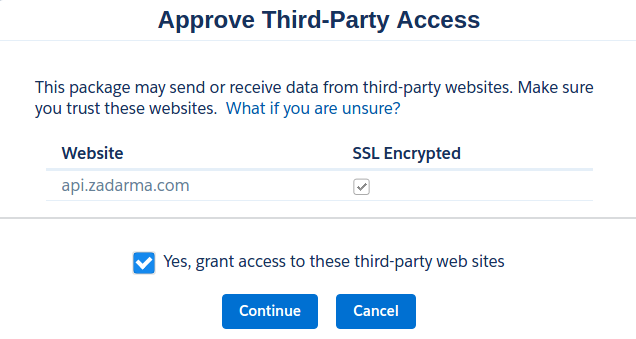
En el extremo derecho superior de la página, en el menú de aplicaciones selecciona Zadarma y después ve al apartado de Zadarma Settings
En el área personal de Zadarma en el apartado de “Configuración- API e integración" se reflejan tus claves API. Copia tus claves desde los parámetros Key: Secret: y Socket Key: en los campos correspondientes en los ajustes de la aplicación de integración en Salesforce CRM y pulsa el botón "Guardar".
Key => Access Key
Secret => Secret Key
Socket Key => Socket Key
En la página de Zadarma Settings es necesario asignar a los usuarios de Salesforce CRM las extensiones de la centralita de Zadarma y seleccionar el modo de WebRTC (Llamadas directamente en el navegador) o Callback en el que la llamada saliente será iniciada por medio de devolución de llamada a la extensión de la centralita en la que debe estar configurado un softphone o teléfono IP. También puedes activar la creación automática de leads en llamadas entrantes o salientes a números desconocidos. Guarda los ajustes.Para el funcionamiento a través de WebRTC recomendamos usar navegadores Chrome, Firefox.
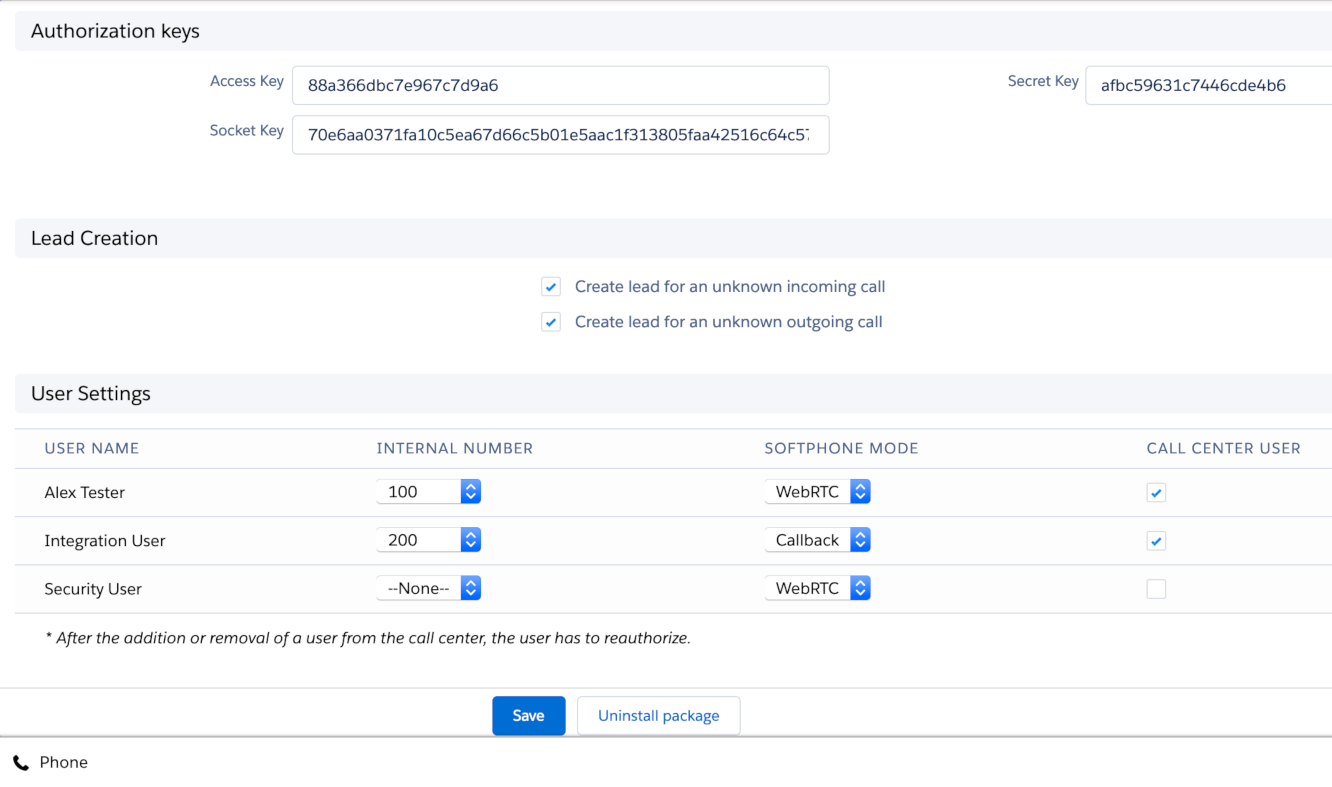
La integración de centralita virtual Zadarma y Salesforce CRM está configurada y activada.
3. Para realizar llamadas salientes desde Salesforce CRM simplemente pulsa el icono de teléfono al lado del número de teléfono o introduce el número en el teléfono web.
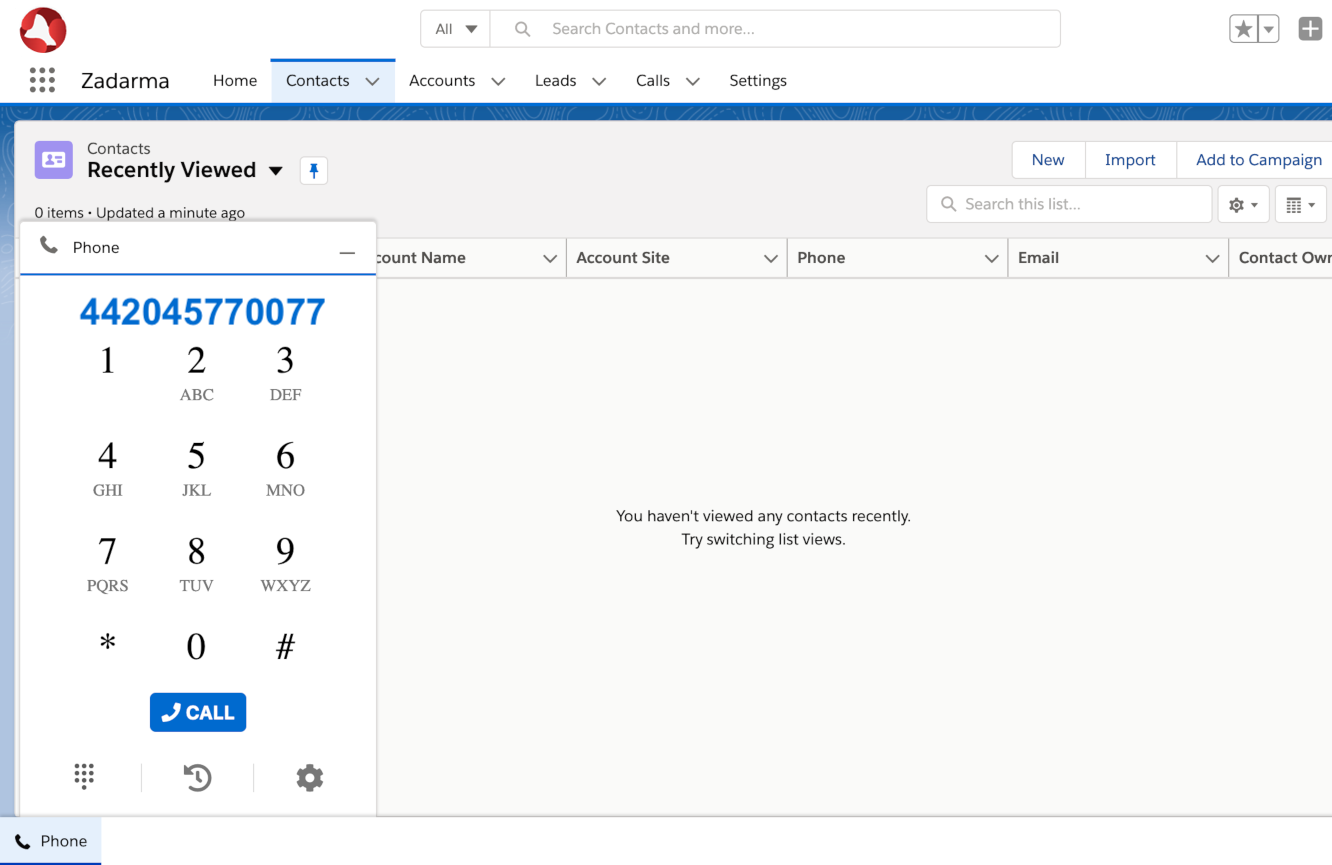
Para llamadas salientes y entrantes aparecerá una notificación en el teléfono web. Si el número de teléfono se ha guardado anteriormente en Salesforce CRM verás los datos de dicho contacto o socio.
 Llamadas
Llamadas
 Números de teléfono
Números de teléfono
 eSIM para internet
eSIM para internet
 Mensajes
Mensajes
 Centralita virtual
Centralita virtual
 Analítica de voz
Analítica de voz
 Botón de llamada desde la web
Botón de llamada desde la web
 Videoconferencia
Videoconferencia
 Botón click to call
Botón click to call
 VoIP para negocios
VoIP para negocios
 Programa de socios
Programa de socios
 Integración
Integración
 Para quién
Para quién
 Configuraciones
Configuraciones
 Preguntas frecuentes
Preguntas frecuentes
 Chat
Chat
 Solicitud de soporte técnico
Solicitud de soporte técnico
 Blog
Blog